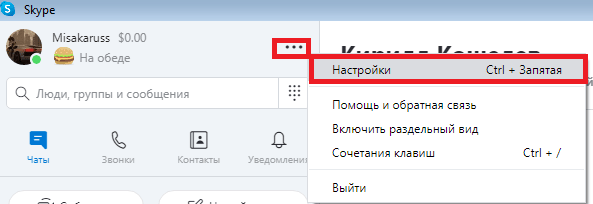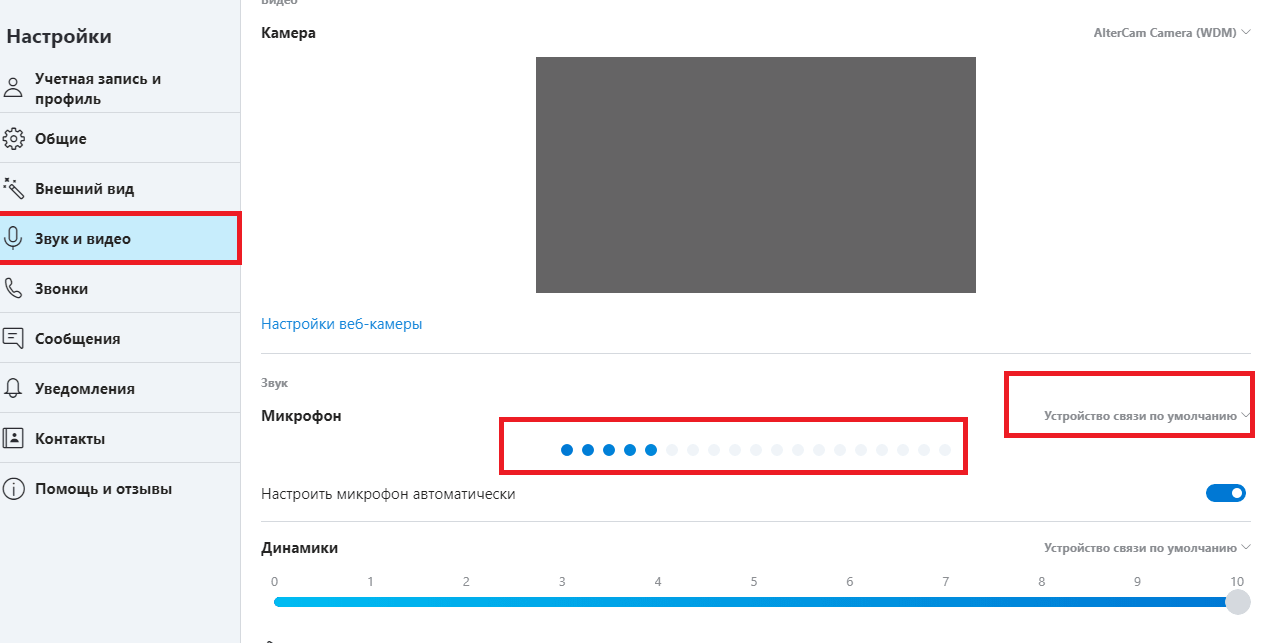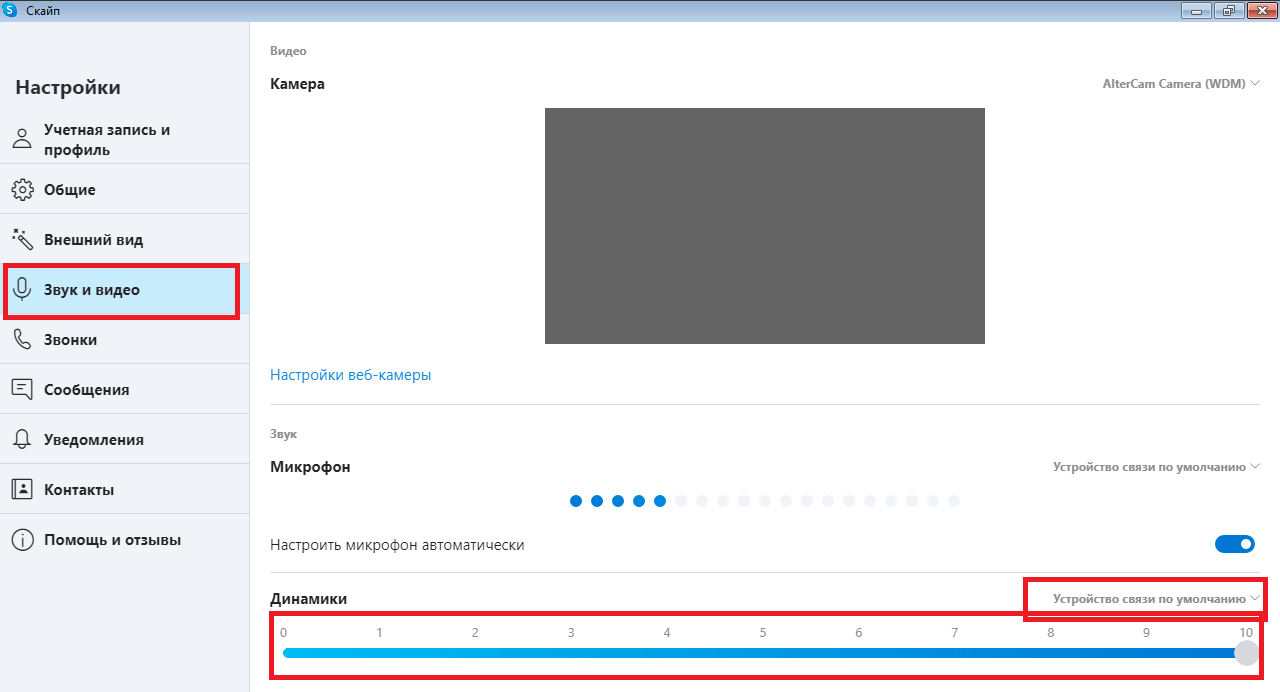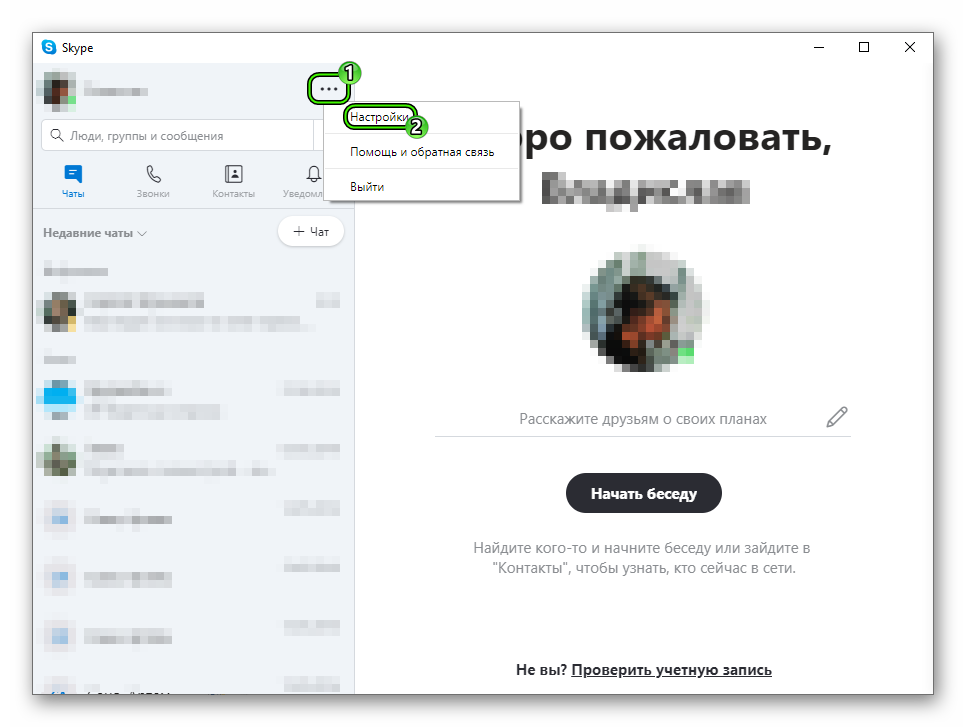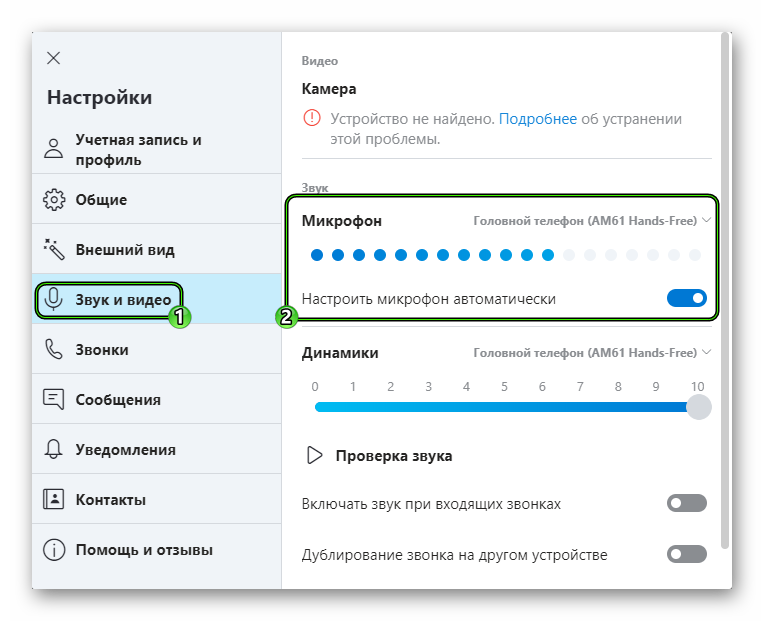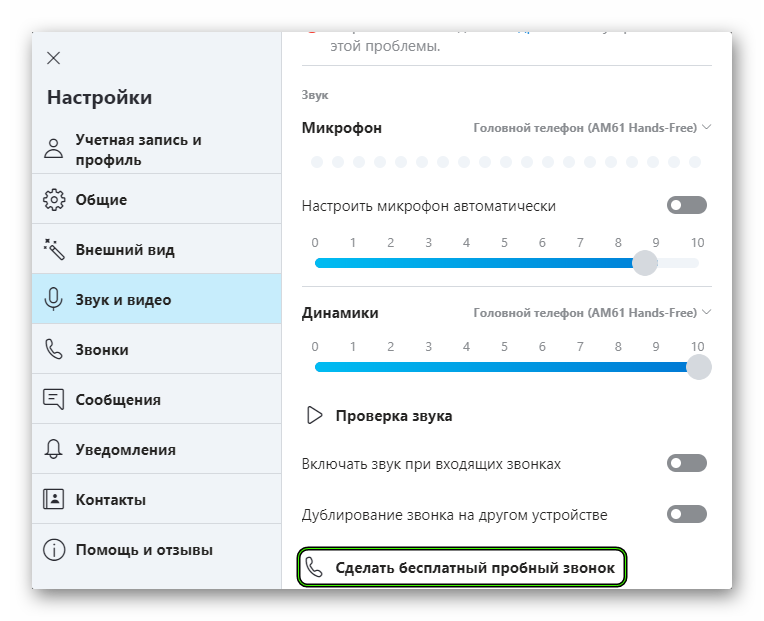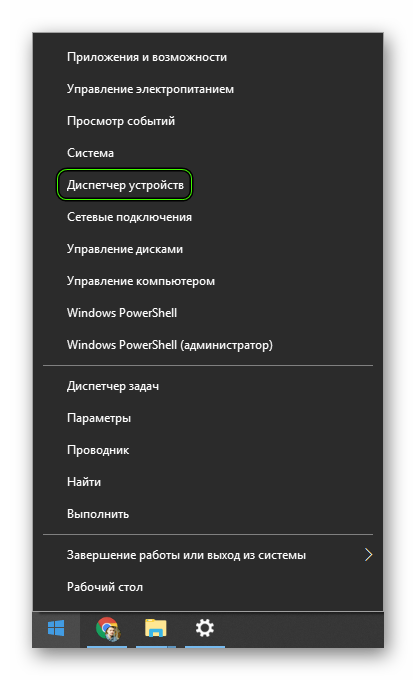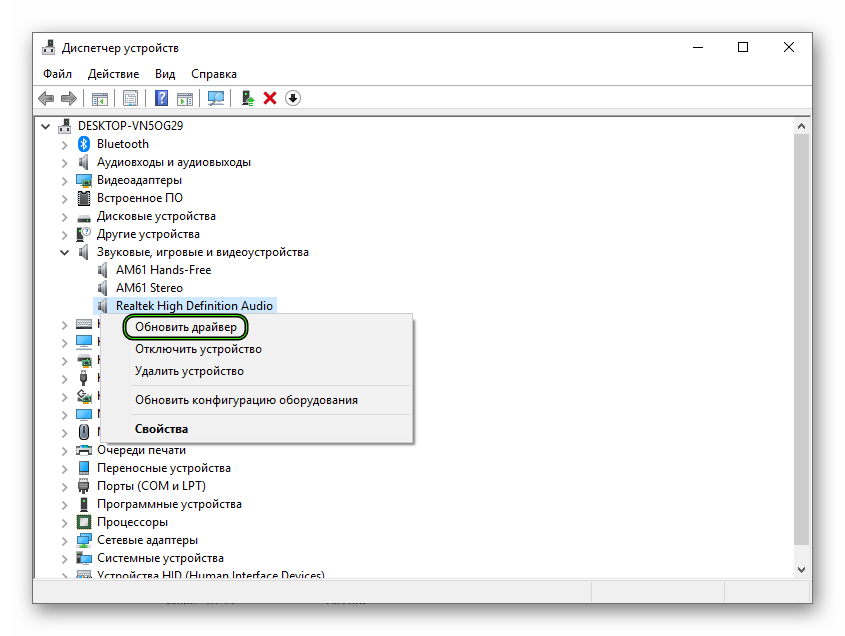- Не работает микрофон или наушники в Skype
- Простая диагностика проблемы с микрофоном в Skype
- Неверный микрофон в настройках Скайп
- Неправильные драйвера
- Неправильные динамики/наушники в настройках
- Общая проблема – механические повреждения
- Почему не работает микрофон в Skype
- Что делать, если не работает микрофон в Скайпе на компьютере
- Проблемы с драйверами
- Некорректные настройки
- Почему не работает микрофон в Скайпе на телефоне, причины и решения
- Полезные советы
- Совет №1
- Совет №2
- Совет №3
- Совет №4
- Часто задаваемые вопросы
- Не работает микрофон в Скайпе
- Подробности
- Первый вариант: Перенастройка программы
- Второй вариант: Обновление звуковых драйверов
- Третий вариант: Полная переустановка
- Заключение
Не работает микрофон или наушники в Skype
Одна из самых частых проблем программы Skype – нерабочие динамики или микрофон. Причинами проблем могут стать как программные, так и технические неполадки. В этой статье мы простым языком объясним, как находить и решать программные неполадки и как диагностировать технические неполадки, после чего вам стоит обращаться к мастеру.
Простая диагностика проблемы с микрофоном в Skype
Для начала, опробуйте официальный сервис для проверки звука «Echo / Sound Test Service», который можно найти в списке контактов. Если его там нет, то просто откройте поисковик Skype и введите «Echo», первым же вариантом появится именно этот сервис.
Чтобы проверить свой микрофон позвоните этому боту. Сначала он объяснит то, что после звукового сигнала вы должны начать говорить в микрофон. После повторного сигнала он воспроизведет записанный сигнал, если вы себя услышали, то проблем с вашим микрофоном нет.
Неверный микрофон в настройках Скайп
Если вы не услышали себя после повторного сигнала, то, возможно, ваш микрофон был неверно определился в настройках. Чтобы это проверить, выполните несколько простых действий:
- Справа от вашего аккаунта находится кнопка дополнительного меню, нажмите на нее;
- В открывшимся меню кликните по «Настройкам»;
- Среди пунктов слева найдите «Звук и видео»;
- Попробуйте издать какой-либо звук, и если кружки (см. скриншот) начнут окрашиваться синим цветом, можно понять, что микрофон работает;
- Если кружки не окрашиваются, вместо «Устройства связи по умолчанию» выберете ваш микрофон, а затем опять издайте звук и посмотрите на кружочки, далее пройдите тест Echo заново.
Неправильные драйвера
Если вы не увидели своего микрофона среди устройств связи, то это могут быть проблемы с драйверами.
Скачайте автоматический установщик драйверов или найдите драйвера своего микрофона на сайте производителя, введя полное название модели. Могут понадобиться и драйвера для материнской платы, в частности драйвера разъемов, их можно установить если установка драйверов микрофона не помогла.
Самостоятельно установите драйвера микрофона и выполните действия по настройке вновь.
Неправильные динамики/наушники в настройках
Возможно автоматическая настройка Skype неправильно выбрало ваше устройство вывода. Для проверки и решения этой проблемы, проделайте следующие действия:
- Справа у профиля найдите и нажмите на кнопку вызова дополнительного меню;
- В открывшимся дополнительном меню выберете «Настройки»;
- В открывшимся окне найдите слева пункт «Звук и видео»;
- В нем снизу посмотрите выделенный ползунок громкости динамика, который должен стоять как минимум на 1. Если он вообще весь белый, то это и есть причина отсутствия звука – он просто отключен в настройках. Выставите ползунок на значении больше 1;
- Если все нормально, вместо «Устройства связи по умолчанию» выберите ваши наушники/динамики, а затем протестируйте звук в звонке.
Если вашего устройства там нет, то, возможно, виноваты неправильные драйвера. Скачайте с официального сайта производителя драйвера разъемов материнской платы (или южного моста) и ваших наушников, после чего установите их и проделайте те же самые действия с настройками.
Общая проблема – механические повреждения
Если вам не помогли все предыдущие варианты решения, то стоит готовиться к худшему – к возможным механическим повреждениям устройств.
Диагностика механических повреждений устройства проста – подключите их к заведомо исправному гаджету или ПК и протестируйте устройство на нем. Если все сработало – устройство исправно и проблема в компьютере, если нет – относите микрофон или динамики к компьютерному мастеру.
Диагностика разъемов компьютера так же проста, попробуйте подключить рабочие микрофон и динамики к разъему, а затем, если вы подключали устройства к корпусу, то подключите их к разъемам материнской платы или наоборот. После этого попробуйте протестировать рабочие устройства заново, если рабочий разъем заработал, а тот, к которому вы ранее подключались, нет, то следует отнести компьютер к мастеру.
Источник
Почему не работает микрофон в Skype
5 минут Автор: 579
Skype – одна из первых программ для бесплатных видеозвонков и обмена сообщениями. Несмотря на обилие конкурентов, приложение до сих пор остается популярным и имеет огромную аудиторию пользователей. Скайп предлагает пользователям интересные и полезные функции.
Программа обеспечивает хорошее качество видеосвязи, позволяет проводить видеоконференции и общаться голосом. В чате пользователи могут обмениваться текстовыми сообщениями, документами, мультимедийными файлами. А при наличии денег на специальном счету, можно даже звонить на мобильные и городские номера.
Skype легко устанавливается и прост в использовании, однако пользователи иногда жалуются на то, что их плохо слышно или не слышно вообще по видео или голосовой связи. Неполадки с микрофоном в Скайпе могут возникнуть как на компьютере, так и на смартфоне. Важно выявить причину проблемы, от этого зависит способ ее решения.
Что делать, если не работает микрофон в Скайпе на компьютере
Существует две причины неполадок с микрофоном в Skype на Виндовс:
| Причина | Как исправить |
| Поврежденные или устаревшие драйвера устройства | Необходимо обновить драйвера и перезагрузить компьютер |
| Неправильные настройки микрофона | Проверить настройки устройства в Скайпе и изменить их на корректные |
Проблемы с драйверами
Если драйвера микрофона повреждены или устарели, то их нужно обновить. Сделать это несложно, достаточно выполнить несколько простых шагов. Зайдите в Панель управления и запустите Диспетчер устройств.
Выберите в нем раздел «Звуковые, видео и игровые контроллеры» и кликните на название. Найдите микрофон в списке устройств, нажмите на нем правую кнопку мышки и выберите пункт «Обновить драйвер».
В мастере обновления выберите опцию автоматического поиска драйверов
После завершения процесса обязательно перезагрузите ПК или ноутбук.
Некорректные настройки
Если после обновления драйверов и перезагрузки компа Скайп все равно не видит микрофонное устройство, то пора переходить к исправлению настроек. Приведем подробную инструкцию с картинками, как пошагово это сделать в Windows 10/8/7. Зайдите в Настройки программы и выберите вкладку «Настройка звука».
Проверьте, что в качестве микрофона выбрано нужное устройство, если у вас их несколько. Чаще всего проблема возникает, если у вас есть отдельный аксессуар и видеокамера со встроенным устройством. В этом случае выберите в качестве микрофонного входа именно камеру.
Установите оптимальный уровень громкости микрофона. Для этого отключите опцию автоматической настройки и отрегулируйте параметр вручную.
Почему не работает микрофон в Скайпе на телефоне, причины и решения
Отсутствие звука или плохой звук в Skype на вашем андроид смартфоне или айфоне – одна из самых неприятных технических проблем. Причины, почему собеседник перестал вас слышать, могут быть самыми разными, от неправильной настройки приложения до неисправности самого микрофона.
| Неисправность | Что делать |
| Звук отсутствует во всех мессенджерах | Самая частая причина – поломка девайса. Для проверки и починки нужно обратиться в сервисный центр. Предварительно можно попробовать сбросить настройки до заводских. В некоторых случаях эта процедура помогает |
| Собеседник слышит вас периодами | Если звук пропадает периодически, то причина в отсутствии стабильного электрического контакта. Устранить проблему можно в сервисе |
| Микрофон не работает только в Скайпе | Причина в некорректных настройках приложения. Проверьте, что у мессенджера есть доступ к девайсу, это можно сделать в настройках гаджета, зайдя в пункт «Конфиденциальность» |
Полезные советы
Совет №1
Очень часто причина проблем с микрофоном на компьютере кроется в том, что штекер аксессуара установлен не в тот разъем. Проверьте, что устройство корректно подключено.
Совет №2
Проблема со звуком может быть связана с тем, что у вас установлена старая версия мессенджера. Попробуйте обновить программу, скачав на компьютер, телефон или планшет новую версию Скайпа.
Совет №3
Если Скайп на компьютере не видит микрофона от наушников, то проверьте правильность подключения. Проще всего работать с USB-наушниками, их можно подсоединить в любой юсб-порт.
Если у вас гарнитура с общим шнуром и штекером, то нужен комбинированный разъем. У обычных компьютеров его нет, поэтому надо купить специальный переходник. Если на наушниках два отдельных штекера, то их подключают в соответствующие гнезда звуковой карты.
Совет №4
Качество звука в Skype напрямую зависит от акустических характеристик микрофона. Для комфортного общения через интернет купите хороший аксессуар. В интернете можно найти обзоры, которые помогут сделать выбор.
Часто задаваемые вопросы
Не работает микрофон в Скайпе, в других приложениях все работает. Что делать?
Скорее всего, проблема из-за web-камеры со встроенным микрофоном. Проверьте, что Скайп имеет разрешение на доступ к камере. Для этого зайдите в настройки программы, пункт «Конфиденциальность».
Как проверить и отрегулировать микрофон в Skype?
Скажите что-то в микрофон и проверьте, что полоска «Громкость» была зеленого цвета. Красный оттенок говорит, что установлен слишком большой уровень громкости. Если индикатор сохраняет серый цвет, то это говорит о том, что мессенджер не видит устройства.
Источник
Не работает микрофон в Скайпе
Почему не работает микрофон в Скайпе? Ответов на этот вопрос может быть много. Но в любом случае, ситуация неприятная, ведь пользователь не может поговорить с собеседником. В результате, голосовая связь оказывается недоступной. Поэтому данную проблему нужно как-то решать. И для этого существуют определенные способы.
Подробности
Первым делом мы предлагаем вам проверить, функционирует ли микрофон в принципе. Делается это следующим образом:
- Щелкните ПКМ по иконке в виде динамика в трее Windows.
- В открывшемся меню выберите пункт «Звуки».
Если этого не произошло, то проблема в самом устройстве. Попробуйте его переподключить, причем заранее проверив, правильный ли вы используете разъем. На ноутбуке так, скорее всего, сделать не получится, так что перезапустите его.
А если же сигнал улавливается, то проблема должна быть непосредственно в самом Skype. Для начала мы разберем процедуру настройки звука в нем. Затем речь пойдет об обновлении драйверов для аудиокарты.
А если это не помогло, то остается крайняя мера. Речь, разумеется, о переустановке программы.
Первый вариант: Перенастройка программы
Именно с этого действия следует начинать решение данной проблемы. Чтобы попасть на страницу параметров, поочередно кликните по отмеченным на картинке кнопкам (Меню – Настройки).
Далее, проследуйте во вкладку «Звук и видео». Здесь нас интересует блок с названием «Микрофон».
В нем имеется полоска со множеством серых точек. Если программа улавливает входящий сигнал и вас слышно, то они будут окрашиваться в синий цвет. А чуть выше имеется опция для выбора устройства захвата. Попробуйте его сменить, чтобы полоска стала заполняться.
Рекомендуем на всякий случай отключить нижний ползунок, а затем выкрутить громкость микро на максимум.
В самом низу страницы настроек имеется кнопка «Сделать бесплатный пробный звонок».
С ее помощью выйдет проверить, правильно ли вы все сделали. Дождитесь звукового сигнала, а потом произнесите что-нибудь громко и отчетливо. После второго звукового сигнала вы должны будете услышать свою же фразу.
Если этого не произошло – переходите к следующему разделу статьи.
Второй вариант: Обновление звуковых драйверов
Это еще одно действие, что нужно сделать, когда в Скайп не работает микрофон. Дело в том, что иногда в Windows драйверы для устройств ведут себя неадекватно и иногда глючат. Также причиной может быть обычный системный сбой, который немного повредил драйвер. В любом случае, проблему нужно как-то решать. Самый лучший вариант – обновление ПО. Скачивать с сайта разработчика новую версию мы не будем, а просто обратимся к возможностям самой системы. Вот подробная инструкция, рассказывающая, как и что нужно делать:
- Кликаем правой кнопкой мыши по кнопке «Пуск» и в появившемся контекстном меню щелкаем по пункту «Диспетчер устройств».
Если система обнаружит обновление для звукового драйвера, то самостоятельно его загрузит и установит. Как только процедура будет закончена, мастер оповестит вас соответствующим сообщением. После этого нужно обязательно перезагрузить компьютер или ноутбук. А затем уже можно делать пробный звонок в Скайпе, чтобы все проверить.
Третий вариант: Полная переустановка
Самая серьезная причина неполадок со звуком в Скайпе заключается в повреждении компонентов самой программы. Такое может случиться, например, из-за перебоев в сети, когда компьютер неожиданно отключался, и из-за множества других ситуаций.
В любом случае – восстановить некорректные файлы не выйдет. Так что имеет смысл выполнить полную переустановку мессенджера, заодно и обновив его до последней версии.
Предлагаем вашему вниманию пошаговую инструкцию:
- Для начала удалите Скайп с компьютера, воспользовавшись этим материалом.
- Далее, загрузите актуальную версию программы с официального сайта и выполните инсталляцию. Проще всего действовать по нашему руководству.
Заключение
Итак, в данном материале мы попытались ответить на вопрос о том, что делать если не работает микрофон в Скайпе. Теперь же подведем итоги и сделаем кое-какие выводы. Как правило, проблемы со звуком в данном мессенджере обычно вызваны неправильными настройками или же сбоем звукового драйвера. Поэтому часто хватает первых двух вариантов для решения проблемы.
Но иногда у неисправности совсем другие причины, например, повреждение компонентов программы.
А если при попытке пробного звонка вы себя отлично слышите, то, скорее всего, проблема не у вас, а у вашего собеседника. Порекомендуйте ему статью «Почему нет звука в Скайпе», в которой изложены действенные способы для ее устранения.
Источник